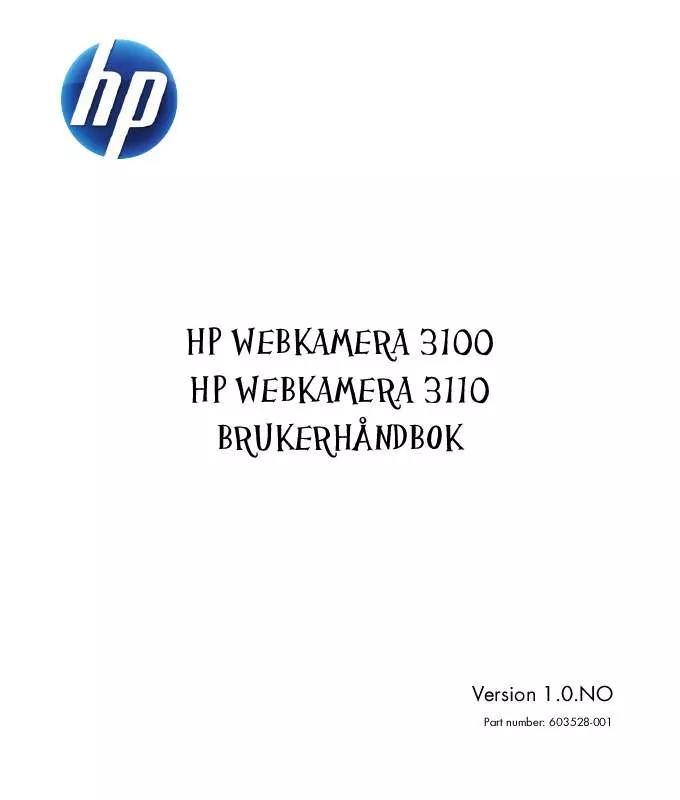Bruker manual HP HD-3110
Lastmanuals gir deg en tjeneste som gjør at det kan deles og lagres, bruksanvisninger, instruksjoner, bruksmanualer og tekniske dokumenter... HUSK! LES ALLTID BRUKSANVISNINGEN FØR DU KJØPER
Hvis denne bruksanvisning, instruksjon eller skjema er det du leter etter, så last den ned nå. Lastmanuals gir deg en rask og enkel tilgang til bruksanvisninger for HP HD-3110 Vi håper at bruksanvisningen for HP HD-3110 er til hjelp for deg.
Lastmanuals hjelper deg og laste ned bruksanvisning HP HD-3110.
Manuell abstrakt: bruksanvisning HP HD-3110
Detaljerte instruksjoner for bruken står i bruksanvisningen.
[. . . ] HP WEBKAMERA 3100 HP WEBKAMERA 3110 BRUKERHÅNDBOK
Version 1. 0. NO
Part number: 603528-001
© Copyright 2010 Hewlett-Packard Development Company, L. P. Informasjonen i dette dokumentet kan endres uten forhåndsvarsel. De eneste garantiene for HP-produkter og -tjenester er angitt i de uttrykte garantierklæringene som følger med slike produkter og tjenester. Ingenting i dette dokumentet skal tolkes som en tilleggsgaranti. [. . . ] Finne et bilde eller en video på PCens harddisk. Sende et bilde eller en video som vedlegg i en e-post. Slette det markerte bildet eller den markerte videoen. Du kan lære mer om hvordan du bruker ArcSoft WebCam Companion ved å klikke på Extras og velge Application Help.
Legge ut videoer på YouTube
Etter at du har spilt inn en video, følger du disse trinnene hvis du vil legge den ut på YouTube. 1 Dobbeltklikk på ikonet for WebCam Companion 3 2 Klikk på Edit (Rediger) . på Windows-skrivebordet.
3 Klikk på videoen du vil legge ut. 4 Klikk på YouTube i øverste høyre hjørne. 6 Følg veiledningen på skjermen for å legge ut videoen.
8
Brukerhåndbok for HP Webkamera 3100/3110
Ta i bruk effekter på en video eller et bilde
Mange av funksjonene i ArcSoft Magic-i Visual Effects er integrert i ArcSoft WebCam Companion, slik at du kan fortsette å bruke de samme effektene som du bruker i videosamtaler, mens du spiller inn videoer og tar bilder. 1 Dobbeltklikk på ikonet for WebCam Companion 3 2 Klikk på Capture (Opptak)-knappen 3 Klikk på kategorien Effects (Effekter) . på Windows-skrivebordet.
4 Klikk på et av ikonene nederst i venstre-hjørne for å bruke den aktuelle effekten. 5 Du slår av alle effekter ved å klikke på No Effect (Ingen effekt) .
Hvis du vil finne ut mer om å bruke effekter i samtaler, kan du se "Bruke Launch Utility til å starte en videosamtale. "
Brukerhåndbok for HP Webkamera 3100/3110
9
Bruke masker
1 Dobbeltklikk på ikonet for WebCam Companion 3 2 Klikk på Masque (Maske) 3 Velg masken du vil bruke. I tillegg kan du stille inn Monitor-funksjonen til å sende et knipsbilde via e-post eller legge det ut på et ftp-område dersom funksjonen registrerer aktivitet. 1 Dobbeltklikk på ikonet for WebCam Companion 3 2 Klikk på Monitor (Overvåk) . på Windows-skrivebordet.
3 Klikk på Start Monitor (Start overvåking) for å starte overvåkingen. 4 Klikk på Stop Monitor (Stopp overvåking) for å avslutte overvåkingen og lagre videoen på PC-en. Du kan lære mer om hvordan du bruker ArcSoft WebCam Companion ved å klikke på Extras og velge Application Help.
TIPS: Du kan deaktivere enten registrering av bevegelse eller registrering av ansikt, men du kan ikke slå av begge to.
Brukerhåndbok for HP Webkamera 3100/3110
13
Justere webkamerainnstillinger
Du kan justere de fleste av innstillingene til webkameraet i ArcSoft WebCam Companion. 1 Dobbeltklikk på ikonet for WebCam Companion 3 på Windows-skrivebordet. 2 Klikk på Capture (Opptak)-knappen 3 Klikk på ikonet for WebCam Settings (webkamerainnstillinger) . 4 I kategorien Video Proc Amp (Forsterker for videobehandling) gjør du ett av følgende: Hvis du vil justere en innstilling manuelt, drar du glidebryteren for den aktuelle innstillingen. Hvis du vil la webkameraet oppdage en innstilling automatisk, merker du av for alternativet Auto til høyre for den aktuelle innstillingen. 5 Klikk på kategorien Camera Control (Kamerakontroll), og gjør ett av følgende: Hvis du vil justere fokusen manuelt (kun HP Webcam 3110), fjerner du avmerkingen for alternativet Auto Focus (Autofokus), og drar deretter Focus-glideren (fokusglideren). Hvis du vil justere eksponeringen manuelt, fjerner du avmerkingen for alternativet Auto Exposure (Automatisk eksponering), og drar deretter Exposure-glideren (eksponeringsglideren). [. . . ] Du kan unngå dette problemet i fremtiden ved å ikke klikke på ikonet for USB-videoenhet i Min datamaskin. Bruk i stedet ArcSoft-programmene som fulgte med webkameraet.
Jeg hører et ekko eller feedback i høyttalerne
På Windows XP-datamaskiner (Klassisk visning): 1 Klikk på Start > Kontrollpanel > Lyder og lydenheter. 3 Klikk på Volum under Lydavspilling, og juster deretter høyttalervolumet ved å dra glidebryteren Hovedvolum. 4 Klikk på Volum under Lydopptak, og juster deretter mikrofonvolumet ved å dra glidebryteren Mikrofon. [. . . ]
ANSVARSFRASKRIVELSE FOR NEDLASTING AV BRUKSANVISNING HP HD-3110 Lastmanuals gir deg en tjeneste som gjør at det kan deles og lagres, bruksanvisninger, instruksjoner, bruksmanualer og tekniske dokumenter...